Changer la position du texte par rapport aux lignes horizontales
Vous pouvez changer la position du texte par rapport à des lignes horizontales individuelles, et par exemple faire en sorte qu'il soit affiché au-dessus des lignes.
Condition préalable
Si vous êtes en mode Gravure, l'outil Édition graphique est sélectionné dans la boîte à outils Gravure.
Procéder ainsi
- Sélectionnez les lignes horizontales pour lesquelles vous souhaitez modifier le placement du texte. Vous pouvez également le faire en mode Écriture et en mode Gravure.
- Dans le panneau Propriétés, activez l'option Position du texte dans le groupe Lignes horizontales.
-
Sélectionnez l'une des options suivantes dans le menu :
-
Au-dessus
-
Centré
-
En dessous
-
À l'intérieur
-
À l'extérieur
-
Résultat
La position du texte par rapport aux lignes horizontales sélectionnées a été changée. Quand les annotations sont positionnées À l'intérieur ou À l'extérieur, leur position par rapport à la ligne change en fonction du placement de la ligne par rapport à la portée.
Conseil
Vous pouvez modifier la position par défaut du texte par rapport aux lignes à partir de la boîte de dialogue Éditer les lignes.
Exemple
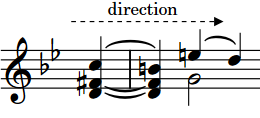
|
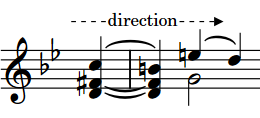
|
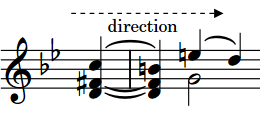
|